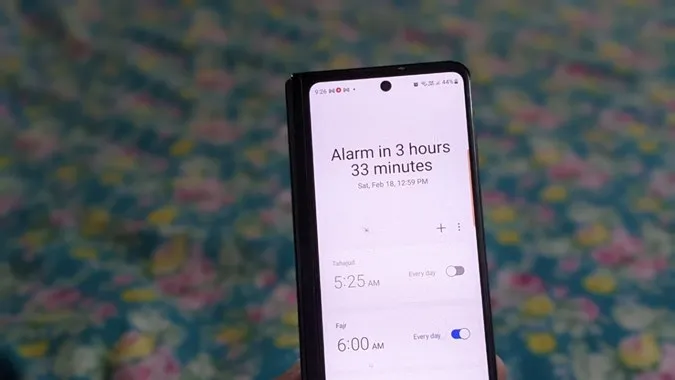Uyanmak için geleneksel çalar saatlerin kullanıldığı günler geride kaldı. Artık neredeyse herkes telefonuna alarm kuruyor. Neyse ki, telefonlardaki alarmlar, özellikle de Samsung telefonlar ek özellikler sunuyor. Örneğin, alarm sesini ve alarm sesini değiştirebilir, alarmı istediğiniz süre boyunca erteleyebilir, bir alarm planlayabilir ve çok daha fazlasını yapabilirsiniz. Alarmları özelleştirmek için en iyi Samsung alarm ayarlarını kontrol edelim.
1. Saat Widget’ından Alarmları Görüntüleyin
Samsung telefonunuzun ana ekranına bir saat widget’ı eklediyseniz, önce Saat uygulamasını açmak yerine alarm ekranını doğrudan widget’tan görüntüleyebilirsiniz.
Ana ekrandaki Saat widget’ına dokunduğunuzda Alarm ekranına yönlendirileceksiniz. Burada alarmlar oluşturabilir ve yönetebilirsiniz.
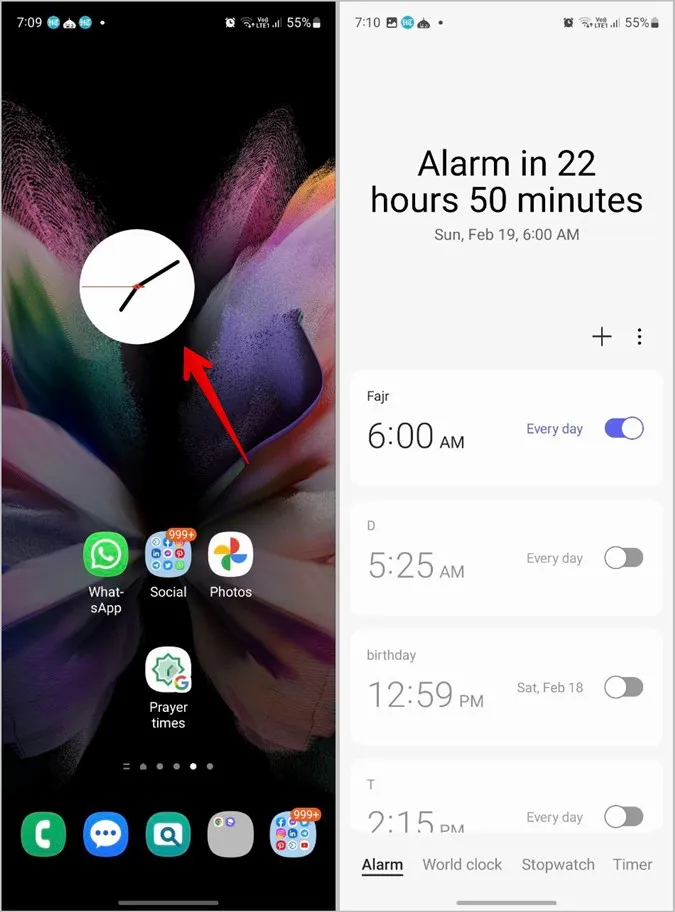
2. Alarmınıza Bir İsim Verin
Birden fazla alarm oluşturduysanız, kolayca tanımlamak için her alarma bir ad atayabilirsiniz. Bu isimler alarmınız çaldığında bile anons edilebilir.
1. Alarm ekranını görüntülemek için telefonunuzdaki Saat uygulamasını açın veya ana ekrandaki Saat widget’ına dokunun.
2. Yeni bir alarm oluşturun veya ayarlarını görüntülemek için mevcut bir alarma dokunun. Ardından, Alarm adı metin alanına adı girin ve Kaydet düğmesine basın.
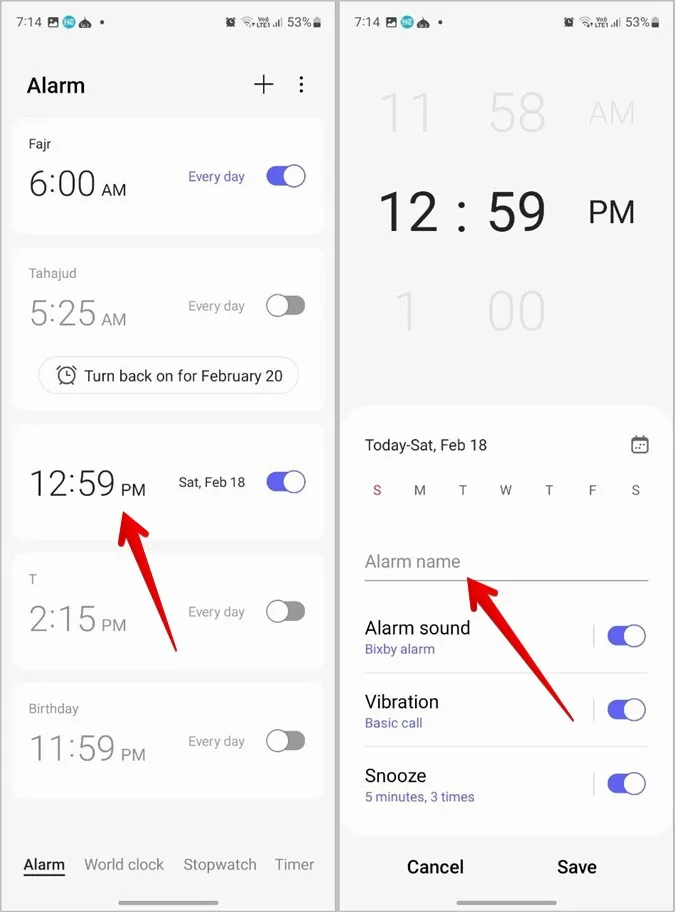
3. Alarm ekranında saatin hemen üzerinde alarmların adlarını göreceksiniz.
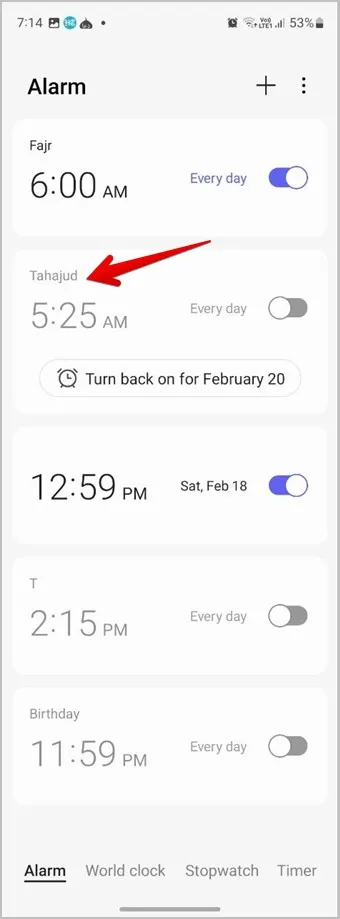
3. Bir Alarm için Ertelemeyi Kapatın
Alarmınızı erteleme alışkanlığınız mı var? Erteleme düğmesinden kurtulabilirsiniz. Samsung Galaxy telefonlarda bir alarmın ertelemesini devre dışı bırakmak için aşağıdaki adımları izleyin:
1. Ertelemeyi kapatmak istediğiniz alarmı açın.
2. Ertele seçeneğinin yanındaki geçişi kapatın ve Kaydet düğmesine basın.
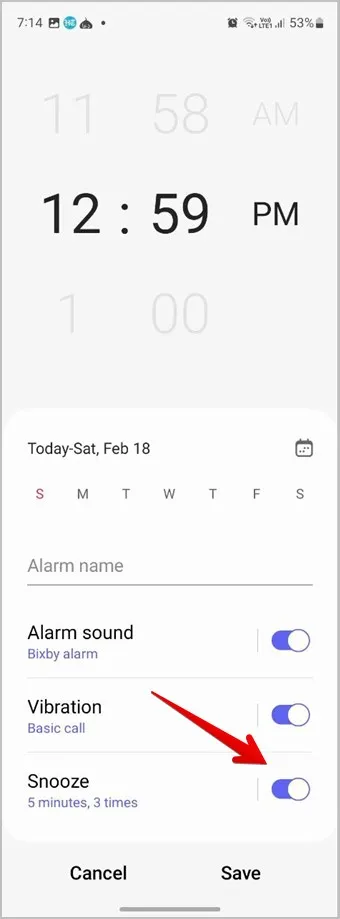
4. Bir Alarmın Erteleme Süresini Değiştirme
Erteleme seçeneğini devre dışı bırakmak riskli görünüyorsa, ayarlardan her alarmın erteleme süresini değiştirebilirsiniz. Örneğin, bir alarm 5 dakika, diğeri 10 dakika erteleyebilir. Bir alarmın kaç kez ertelenebileceğini bile değiştirebilirsiniz.
1. Saat uygulamasında, erteleme süresini değiştirmek istediğiniz alarmın üzerine dokunun.
2. Ertele metnine dokunun.
3. Erteleme aralığını ve tekrarlama süresini seçin.
4. Önceki ekrana geri dönün ve Kaydet düğmesine basın.
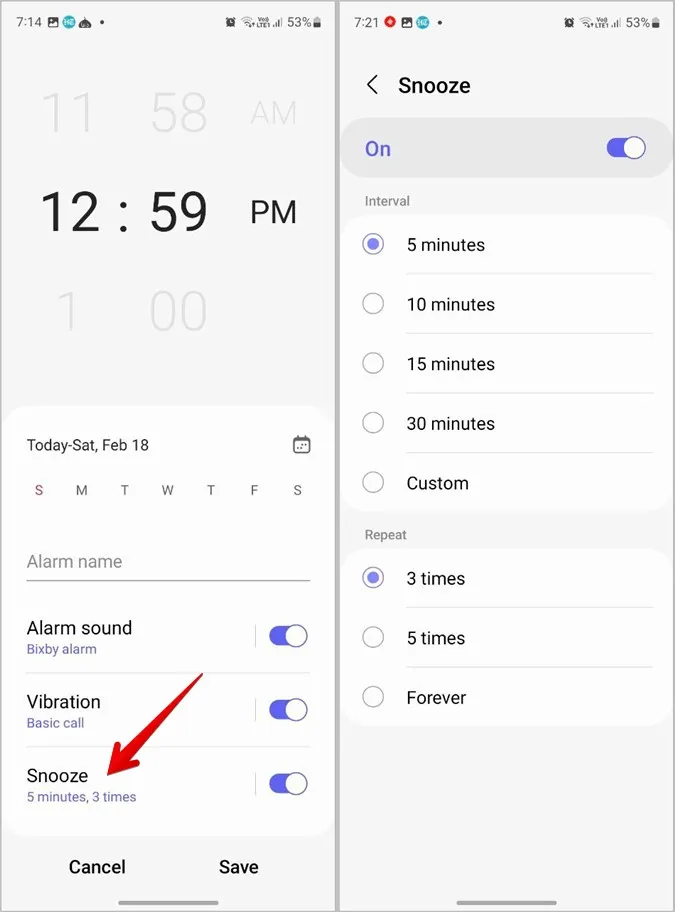
5. Alarm Çalarken Erteleme Süresini Değiştirme
Alarmınız çalarken bile erteleme süresini değiştirebilirsiniz. Erteleme süresini artırmak veya azaltmak için Ertele düğmesinin yanındaki + ve – düğmelerini kullanın. Ardından, Ertele düğmesine dokunun.
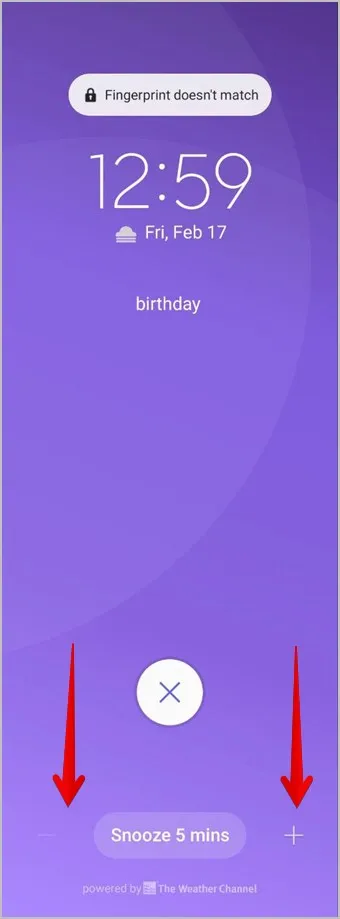
6. Bir Alarmın Titreşim Stilini Değiştirme
Alarmınızın varsayılan titreşim stili sizi uyandırmıyorsa, alarm ayarlarından alarmın titreşim stilini değiştirebilirsiniz.
1. Saat uygulamasını açın ve düzenlemek için bir alarma dokunun.
2. Ardından, Titreşim üzerine dokunun ve titreşim düzenini seçin.
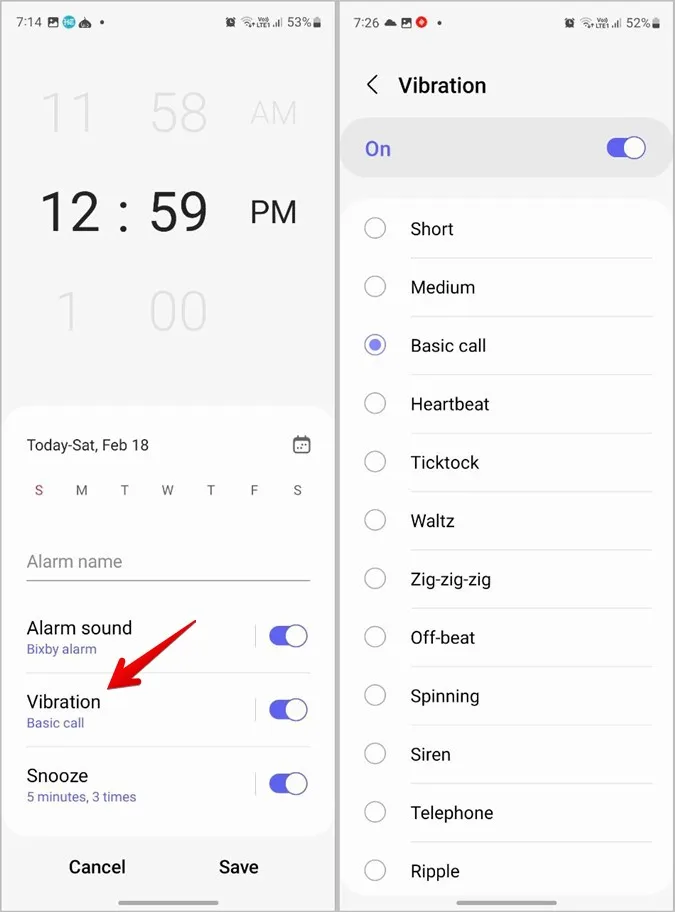
Profesyonel İpucu: Titreşim’in yanındaki geçişi devre dışı bırakarak bir alarmın titreşimini kapatabilirsiniz.
3. Önceki ekrana geri dönün ve Kaydet düğmesine basın.
İpucu: Telefonunuz titreşmiyor mu? Android telefonlarda çalışmayan titreşimi nasıl düzelteceğinizi öğrenin.
7. Alarm Sesi Nasıl Değiştirilir
Samsung telefonlarda bulabileceğiniz bir başka harika Samsung alarm ayarı da her alarmın sesini ayrı ayrı değiştirmektir. İhtiyacınıza göre bir alarmın yüksek sesle çalmasını ve diğerinin orta seviyede çalmasını sağlayabilirsiniz.
1. Saat uygulamasında, sesini değiştirmek istediğiniz alarmın üzerine dokunun.
2. Alarm sesi metnine dokunun. Alarm sesini artırmak veya azaltmak için alttaki kaydırıcıyı kullanın.
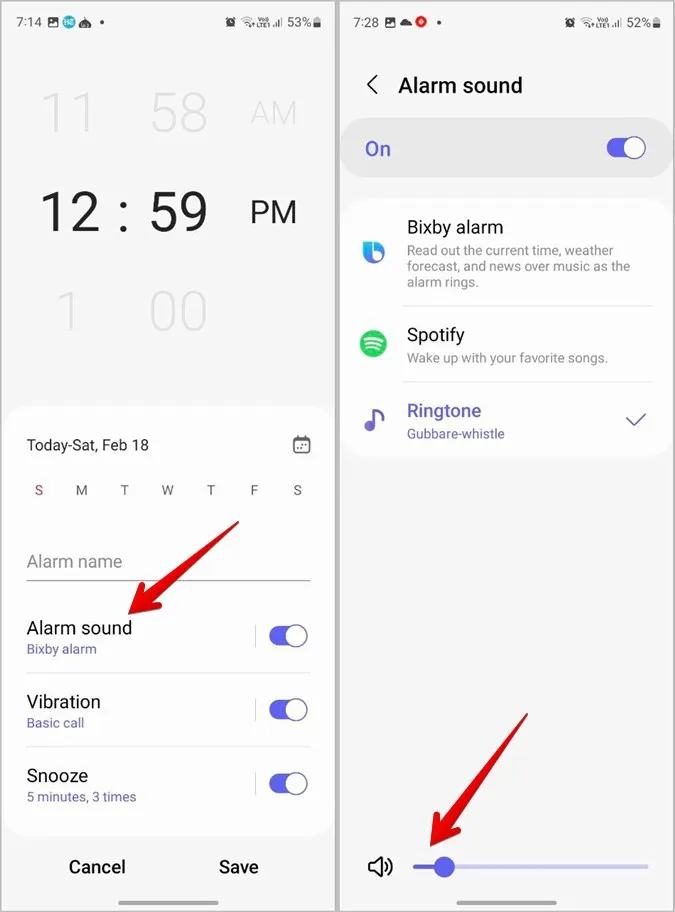
3. Geri dönün ve Kaydet düğmesini kullanarak değişiklikleri kaydedin.
8. Alarmları Sırala
Samsung Galaxy telefonunuzda birden fazla alarmınız varsa, bunları özel bir sırayla veya alarm saatine göre sıralayabilir ve gösterebilirsiniz.
1. Saat uygulamasını açın.
2. Üstteki Kebap menüsüne (üç nokta simgesi) dokunun ve Sırala öğesini seçin.
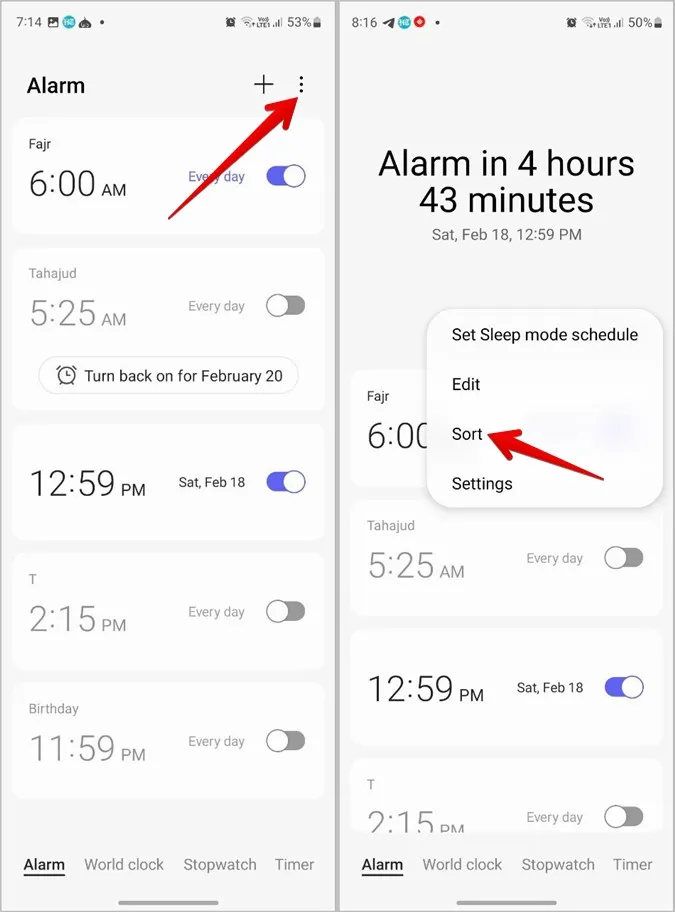
3. Alarm zamanı sırası veya Özel sırayı seçin. İlki, beklendiği gibi, alarmları zamanlarına göre sıralayacaktır.
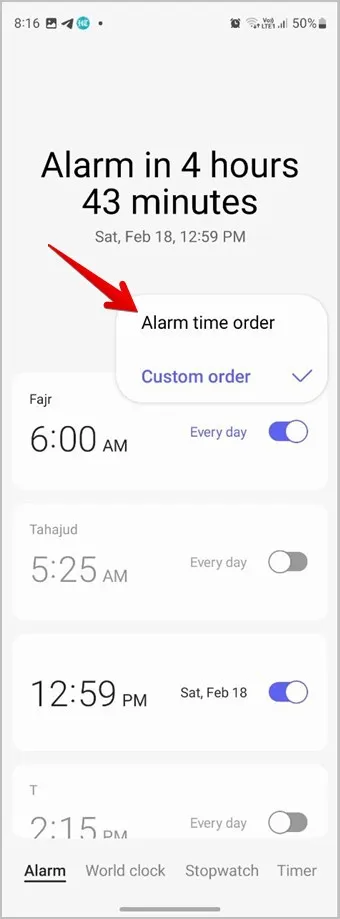
4. Özel sıralamayı seçerseniz, tekrar Kebap menüsüne (üç nokta simgesi) dokunun ve Düzenle öğesini seçin.
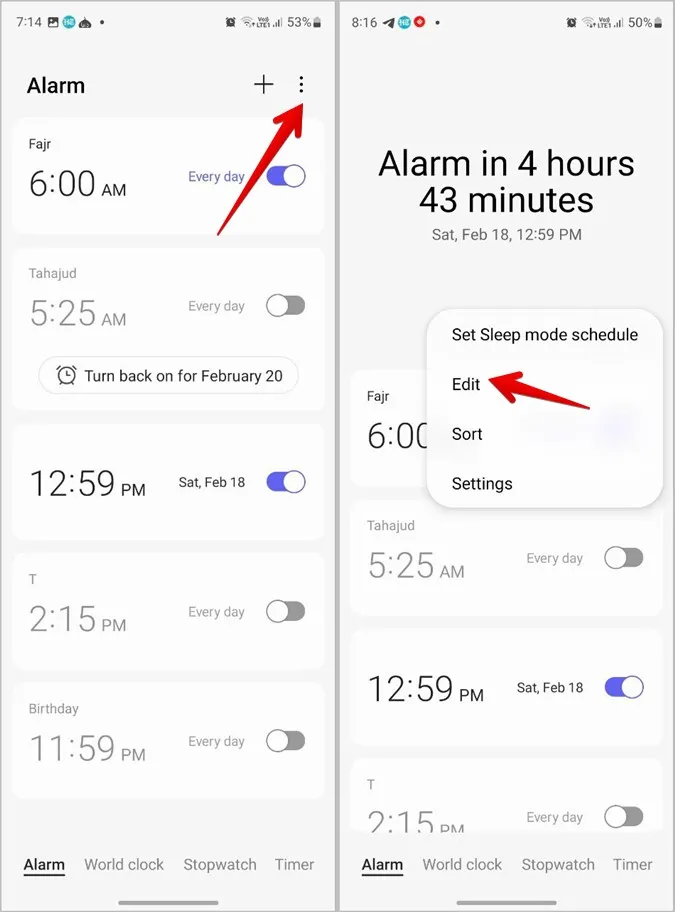
5. Şimdi, yukarı-aşağı ok simgesini kullanarak alarmı istediğiniz konuma sürükleyin.
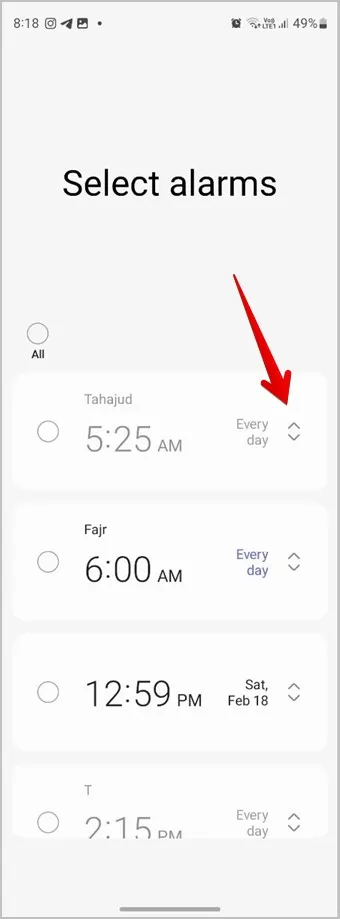
9. Bir Alarm Zamanlayın
Önümüzdeki hafta çok erken kalkmak istediğiniz bir toplantınız mı var? Ve alarm kurmayı unutabileceğinizi düşünüyorsunuz. Endişelenmeyin. Alarmı, belirlenen tarihte çalacak şekilde zamanlayabilirsiniz.
1. Saat uygulamasını açın ve yeni bir alarm oluşturmak için (+) düğmesine dokunun.
2. Tarihin yanındaki Takvim simgesine dokunun.
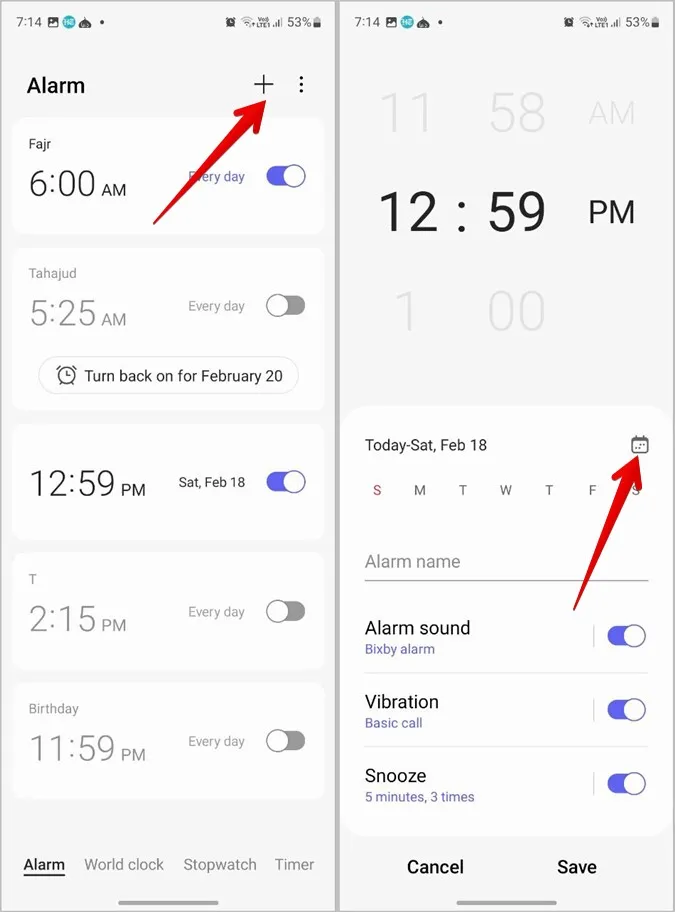
3. Alarmınız için tarihi seçin ve saati ayarlayın. Alarm sesini, titreşimi veya ertelemeyi tercihlerinize göre özelleştirin. Son olarak, alarmı planlamak için Kaydet üzerine dokunun.
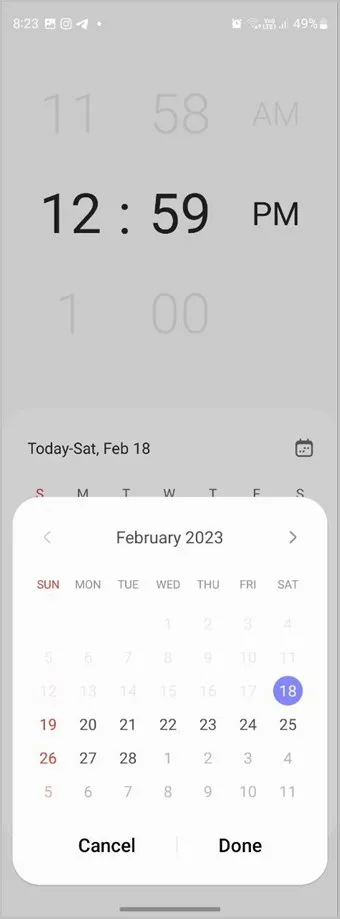
10. Belirli Bir Gün İçin Alarmı Kapatın
Alarmınızın belirli bir günde, örneğin Pazar günü çalmasını istemiyorsanız, o gün için devre dışı bırakabilirsiniz.
1. Saat uygulamasında düzenlemek için alarmın üzerine dokunun.
2. Varsayılan olarak tüm günler seçili olacaktır. Alarmı devre dışı bırakmak istediğiniz güne dokunun ve Kaydet düğmesine basın.
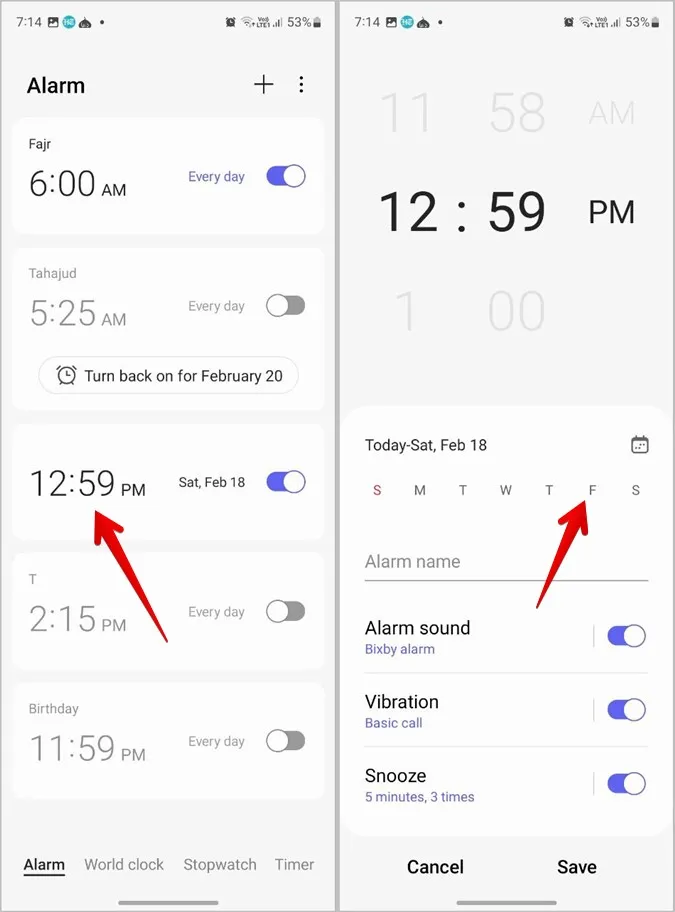
11. Alarm Sesini Kademeli Olarak Artırın
Alarmınızın aniden son ses çalmaya başlaması ve sizi korkutması can sıkıcı değil mi? Endişelenmeyin. Bir ayarı etkinleştirerek alarmınızın sesini kademeli olarak artırabilirsiniz.
1. Alarma gidin ve Alarm sesi üzerine dokunun.
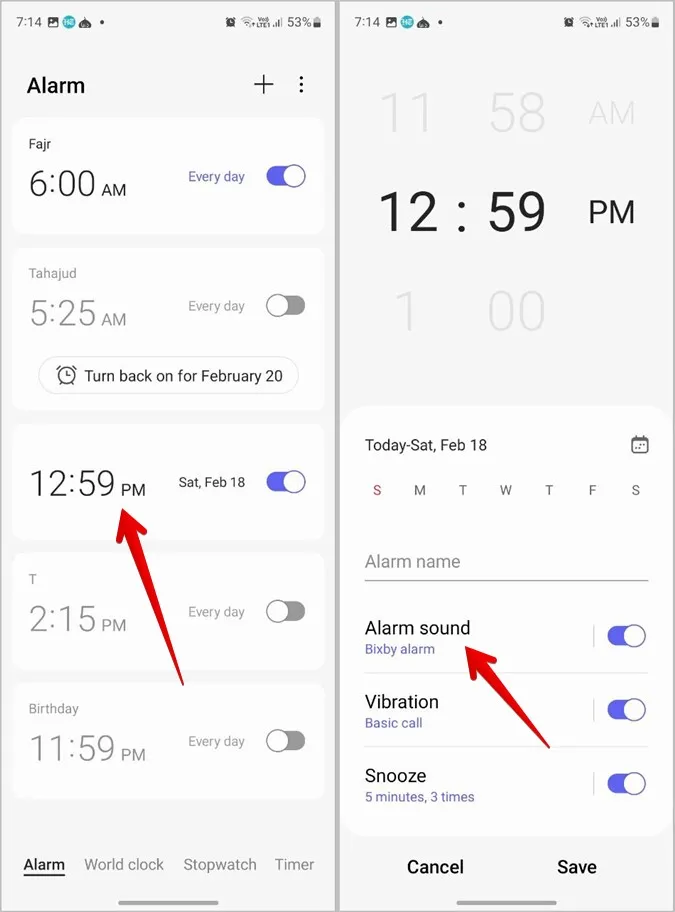
2. Zil Sesi üzerine dokunun.
3. Sesi kademeli olarak artır seçeneğinin yanındaki geçişi etkinleştirin.
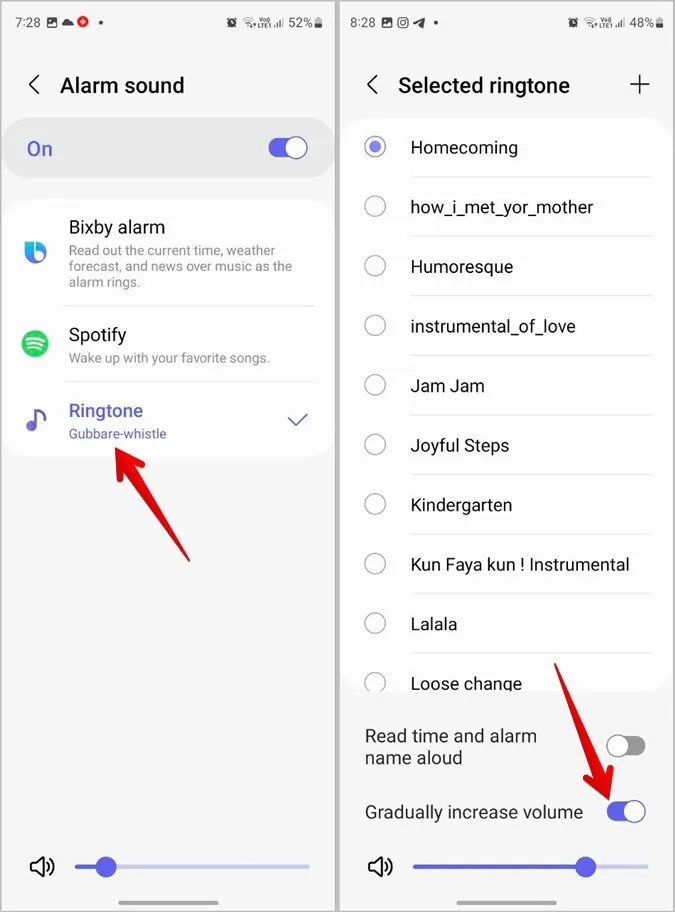
12. Alarm Kapatıldığında Bazı İşlemler Yapın
Bixby Rutinleri ile, bir alarmı kapattığınızda Samsung Galaxy telefonunuzun akıllı cihazları kontrol etmek, bildirimleri etkinleştirmek veya başka bir ayarı değiştirmek gibi bir eylem gerçekleştirmesini sağlayabilirsiniz.
Bunu yapmak için aşağıdaki adımları izleyin:
1. Samsung telefonunuzda Ayarlar’ı açın.
2. Modlar ve Rutinler’e gidin.
3. Alt kısımdaki Rutinler sekmesine dokunun ve yeni bir rutin oluşturmak için (+) Ekle simgesine basın.
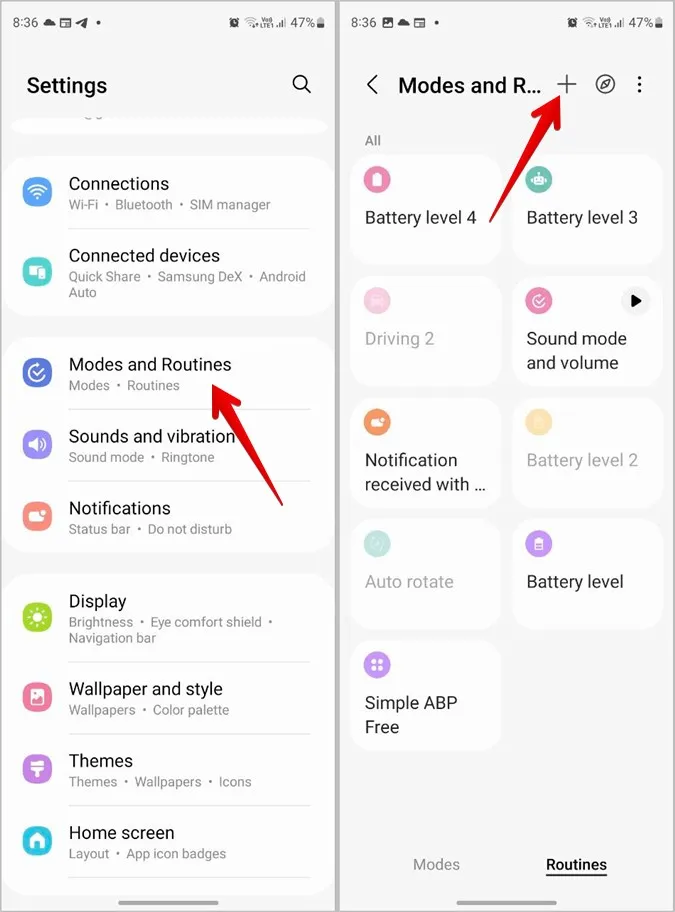
4. Eğer bölümünün altındaki Bu rutini ne tetikleyecek ekle öğesine dokunun ve alarmı arayın. Seçilen alarmın üzerine dokunun.
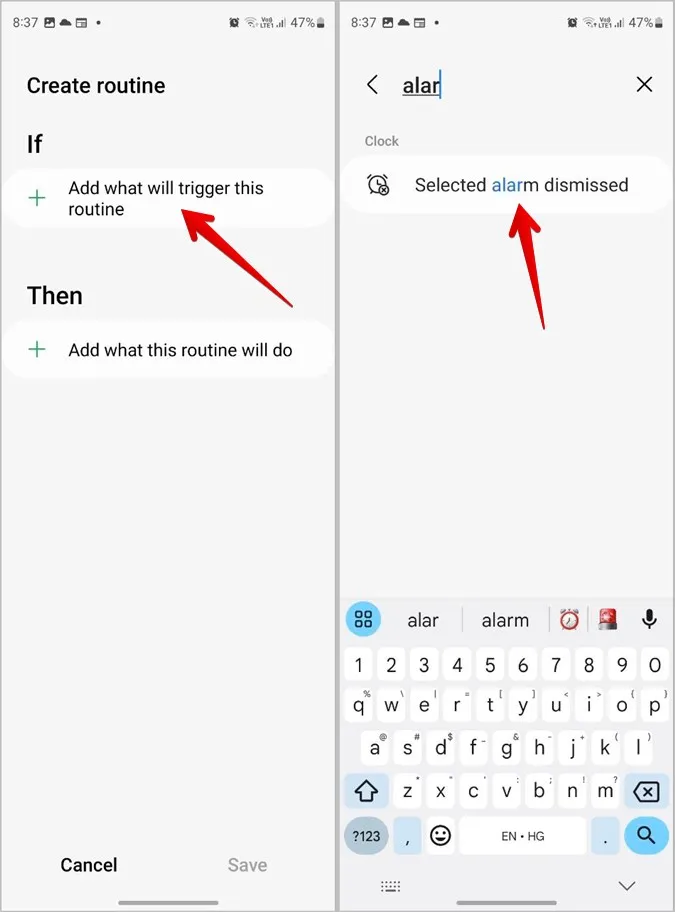
5. Rutin oluşturmak istediğiniz alarmı seçin ve Bitti öğesine dokunun.
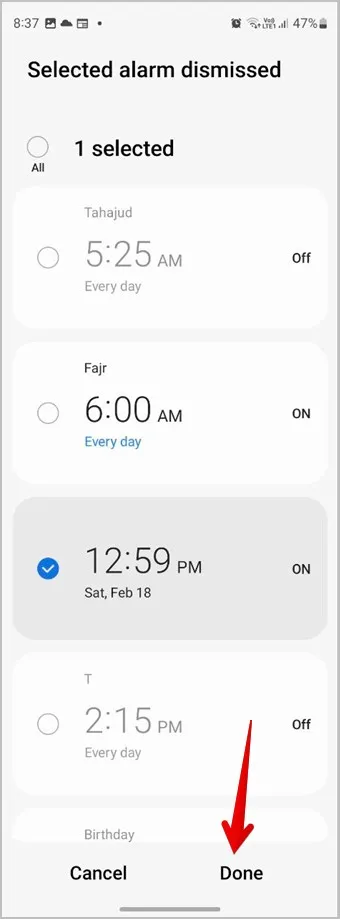
6. Rutin oluştur sayfasına yönlendirileceksiniz. Sonra bölümünün altındaki Bu Rutin ne yapacak ekle simgesine dokunun. Burada tercih ettiğiniz eylemi seçin, yani alarmı kapattığınızda telefonunuzun ne yapmasını istiyorsanız onu seçin. Ardından, rutini kaydedin.
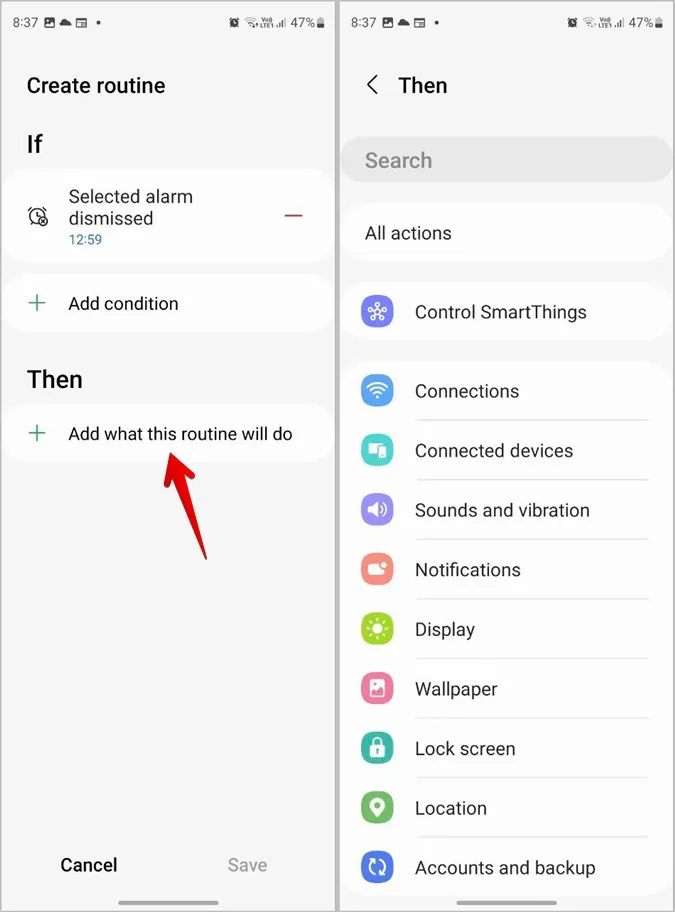
13. Telefon Sessize Ayarlandığında Alarm Titreşimini Devre Dışı Bırakma
Genellikle, telefonunuz Sessiz veya titreşimli olarak ayarlanmışsa alarmlarınız herhangi bir ses çalmaz ancak titreşir. Ancak, telefonunuz Sessiz moddayken alarmınızın titremesini bile istemiyorsanız, alarm ayarlarından davranışı değiştirebilirsiniz.
1. Telefonunuzda Saat uygulamasını açın.
2. Alarm bölümünün üst kısmındaki Kebap menüsüne (üç nokta simgesi) dokunun. Menüden Ayarlar öğesini seçin.
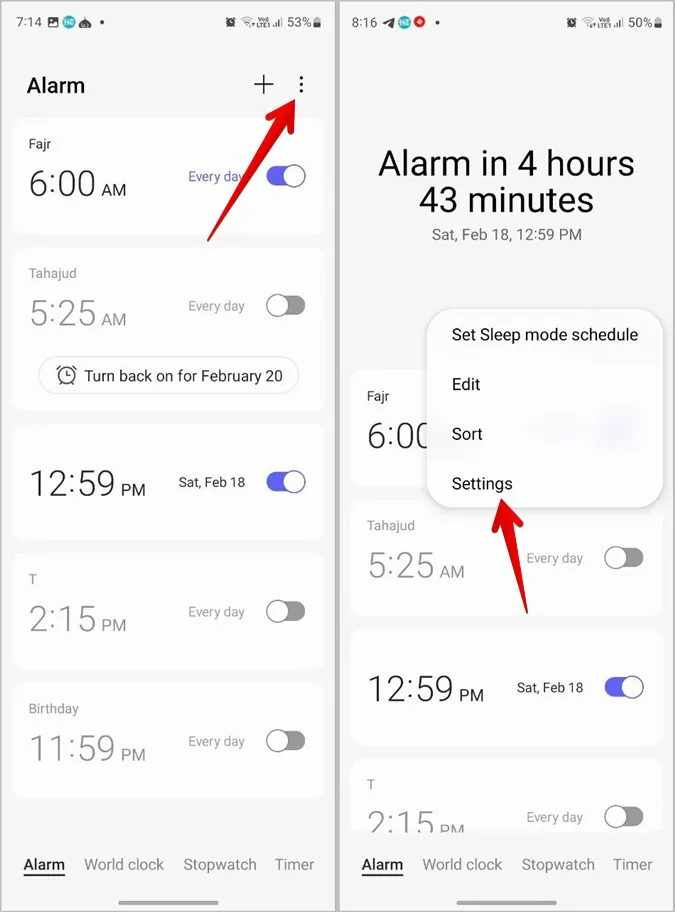
3. Sistem sesi kapalıyken alarmları sustur seçeneğinin yanındaki geçişi etkinleştirin.
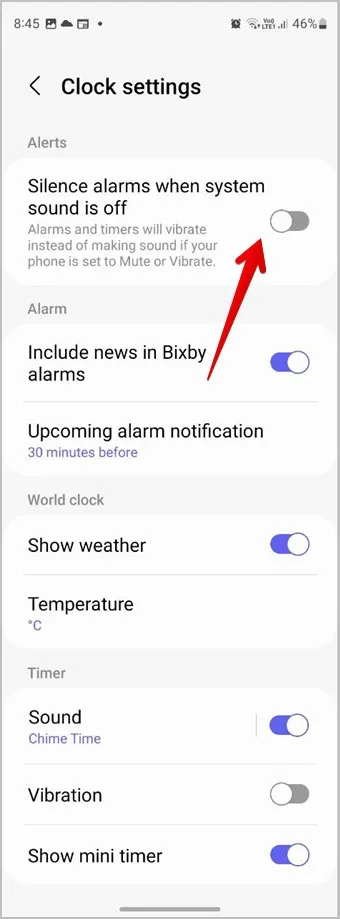
İpucu: Samsung Galaxy telefonlarda ses olmamasını nasıl düzelteceğinizi öğrenin.
14. Samsung’da Özel Alarm Sesi Ayarlama
Samsung, alarm sesini değiştirmek için farklı yollar sunar. Özel bir ses ayarlayabilir veya alarmınız çaldığında hava durumunu ve haberleri öğrenebilirsiniz. Tüm bu yöntemleri Samsung telefonlarda alarm sesini değiştirme üzerine özel bir yazıda ele aldık.
İpucu: Samsung Galaxy telefonlarda bir şarkıyı alarm olarak nasıl ayarlayacağınızı öğrenin.
SSS
1. Samsung Galaxy telefonlarda alarm nasıl kapatılır?
Alarmınız çalmaya başladığında, ekranda bir (X) düğmesi göreceksiniz. Samsung alarmını durdurmak için yukarı doğru sürükleyin. Veya alarmı geçici olarak devre dışı bırakmak istiyorsanız, Saat uygulamasını açın ve alarmınızın yanındaki geçişi kapatın.
2. Samsung telefonlarda bir alarm nasıl ertelenir?
Alarmınızı ertelemek için alarmınız çaldığında Ertele X dakika düğmesine dokunun.
Samsung’un En İyileri
Tıpkı muhteşem Samsung alarm ayarları gibi, diğer uygulamalarda da çok çeşitli özellikler bulacaksınız. En iyi Samsung bildirim ayarlarına göz atın ve ayrıca en iyi Samsung Galeri ipuçlarını ve püf noktalarını öğrenin.